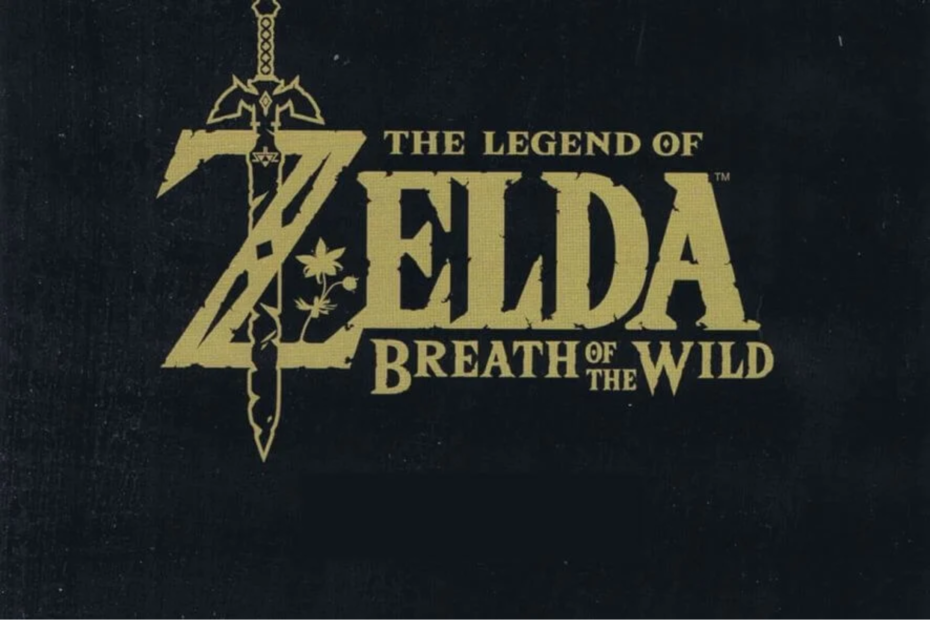Tento software udrží vaše ovladače v chodu, a tak vás ochrání před běžnými chybami počítače a selháním hardwaru. Zkontrolujte všechny své ovladače nyní ve 3 snadných krocích:
- Stáhněte si DriverFix (ověřený soubor ke stažení).
- Klepněte na Začni skenovat najít všechny problematické ovladače.
- Klepněte na Aktualizujte ovladače získat nové verze a zabránit poruchám systému.
- DriverFix byl stažen uživatelem 0 čtenáři tento měsíc.
No, no, no, máme další AAA titul s objevujícími se problémy, které ho kompletně vykreslují nehratelné pro některé uživatele. Ano, zdá se, že tomu tak je Shadow of War, pokračování vysoce uznávaného Shadow of Mordor.
Tato hra je, jak sami můžeme být svědky, docela lahůdkou, pokud vyloučíme mikro transakce a pády, které, jak se zdá, trápí mnoho uživatelů.
Někteří z nich jsou schopni spustit hru a jen úzkostlivě čekat, až dojde k havárii. Ostatní? Nejprve to nemohou začít.
Za tímto účelem jsme provedli malý průzkum, abychom vám poskytli několik řešení. Doufáme, že vám budou sloužit spravedlnosti a můžete je vyhledat níže.
Jak opravit Shadow of War náhlé pády na PC
- Zkontrolujte systémové požadavky
- Aktualizujte ovladače GPU
- Nainstalujte Redistribuovatelné soubory C ++, .NET Framework a DirectX
- Zkontrolujte integritu hry ve službě Steam
- Spusťte hru jako správce / v režimu kompatibility a z instalační složky
- Vypněte programy na pozadí
- Přeinstalujte hru
Řešení 1 - Zkontrolujte systémové požadavky
Pěkně popořádku. Pravděpodobně jste zkontrolovali systémové požadavky, než jste se rozhodli koupit pokračování Shadow of Mordor. Pokud vám však něco uniklo, zde jsou systémové požadavky, které musíte splnit, abyste tuto hru mohli vůbec spustit, natož aby ji hráli.
Minimální systémové požadavky pro Shadow of War:
- OS: Windows 7 SP1 with Platform Update for Windows 7
- CPU: Intel i5-2550K, 3,4 GHz
- RAM: 8 GB RAM
- GPU: GeForce GTX 670 | Radeon HD 7950
- DirectX: Verze 11
- Síť: Širokopásmové připojení k internetu
- Úložiště: 60 GB dostupného úložného prostoru
Doporučené systémové požadavky pro Shadow of War:
- OS: Windows 10 verze 14393.102 nebo vyšší
- CPU: Intel Core i7-3770, 3,4 GHz
- RAM: 16 GB RAM
- GPU: GeForce GTX 970 nebo GeForce GTX 1060 | Radeon R9 290X nebo Radeon RX 480
- DirectX: Verze 11
- Úložiště: 60 GB dostupného úložného prostoru
Jakmile jste si jisti, že vaše herní souprava zvládne Shadow of War bez problémů, pokračujte níže uvedenými kroky.
Řešení 2 - Aktualizujte ovladače GPU
Další věc, která je zásadní pro bezproblémové hraní, se týká ovladačů GPU. Jak dobře víte, bez řádných ovladačů dokonce ani špičkové GPU jsou stejně užitečné jako dveře obrazovky na ponorce. V zásadě, abyste mohli plně využít potenciál svého GPU, budete potřebovat odpovídající ovladače.
Jak je ukázáno při mnoha příležitostech, obecné ovladače poskytované službou Windows Update v systému Windows 10 nebo dokonce Windows 7 na to nestačí. Některé grafické procesory navíc vyžadují starší ovladače.
Pojďme tedy sledovat problém na oficiálním webu OEM a našli jsme vyvážený a kompatibilní ovladač.
- NVidia
- AMD / ATI
- Intel
Na druhou stranu, pokud GPU za váš problém neodpovídá, přejděte k dalšímu kroku.
Abychom zvýšili váš herní výkon a zbavili se zpomalení, zpoždění, nízké FPS a dalších nepříjemných problémů, doporučujeme stahování hry Fire (zdarma).
Řešení 3 - Nainstalujte Redistribuovatelné soubory C ++, .NET Framework a DirectX
Windows je králem počítačových her z dobrého důvodu, a to je, dámy a pánové, kompatibilita. Nicméně, i když jste ve spěchu, abyste si užívali Shadow of War, tato vzpomínka na Lord of the Kroužky, stále existuje několik věcí, které musíte zkontrolovat, abyste mohli hrát tuto hru ve Windows 10 plošina. A to jsou C ++, .NET Framework a v neposlední řadě DirectX.
Někteří uživatelé uvedli, že selhání po instalaci nejnovější verze Windows Runtime C ++ 2017 selhalo. Nyní to přeneseme na jinou úroveň a doporučujeme vám kromě nejnovější verze C ++ nainstalovat jak verze 2015, tak 2013.
Kromě toho, pokud používáte Windows 10 s 64bitovou architekturou, nainstalujte 32bitové i 64bitové varianty Visual Studio C ++. Mohou být nalezeny tady.
Nyní, poté, co jsme se zabývali C ++, pojďme přejít na .NET Framework a nainstalovat také. Existuje vysoká pravděpodobnost, že již nějaký .NET Framework máte, protože to je součástí Windows Update. Navigace na to však nebude na škodu tato stránka, stáhněte a nainstalujte nejnovější verzi rozhraní .NET Framework.
- ČTĚTE také: Sledujte rané hry Middle-Earth: Shadow of War
A konečně nejdůležitější součástí následujícího softwaru pro Windows 10 je DirectX. Stáhněte a nainstalujte nejnovější verzi DirectX a vyhledejte změny. Můžete to udělat podle následujícího postupu odkaz.
Řešení 4 - Zkontrolujte integritu hry ve službě Steam
Vzhledem k tomu, že většina uživatelů PC získala kopii Shadow of War prostřednictvím Steamu, využijme svého desktopového klienta k opravě možného poškození souborů hry. Konkrétně se instalační soubory hry mohou z nějakého důvodu poškodit nebo neúplně. Ukážeme prstem na malware jako na hlavního podezřelého.
Naštěstí s Steam klient, můžete zkontrolovat integritu instalačních souborů. Pokud nástroj zjistí dotčené soubory, měl by znovu stáhnout chybějící nebo poškozené soubory. Chcete-li spustit tento nástroj, postupujte podle následujících kroků:
- Otevři Parní aplikace.
- Vybrat Knihovna.
- Klikněte pravým tlačítkem na Shadow of War a otevřít Vlastnosti.

- Vybrat Místní soubory záložka.
- Klikněte na „Ověřte integritu herních souborů" knoflík.

Řešení 5 - Spusťte hru jako správce / v režimu kompatibility a z instalační složky
Posouvat se. Způsobem, jakým systém reaguje na Shadow of War, může být také problém. Někteří uživatelé konkrétně uváděli, že změnou režimu kompatibility a udělením oprávnění správce hry mohli hru spustit bez selhání. Přinejmenším ne na nějakou dobu.
Zdá se, že jde spíše o řešení než o řešení samotné, protože hra nakonec selže. Alespoň ve většině případů. Ať tak či onak, neublíží to a může to pomoci, takže jak na to:
- Přejděte do instalační složky hry. Ve výchozím nastavení je to: C: SteamsteamappscommonShadowOfWarx64ShadowOfWar.exe
- Klikněte pravým tlačítkem na ikonu ShadowOfWar.exe a otevřít Vlastnosti.
- Vyber Kompatibilita záložka.
- Zkontrolovat "Spusťte tento program v režimu kompatibility pro" krabice.
- V rozevírací nabídce vyberte možnost Windows 7.
- Nyní zkontrolujteSpusťte tento program jako správce”.
- Klepněte na OK pro potvrzení změn.

Poté vám doporučujeme spustit hru z instalační složky poklepáním na ShadowOfWar.exe. Pojďme vyloučit Steam z rovnice a vyzkoušet to. V případě, že po spuštění hry stále dochází k náhlým pádům nebo se hra vůbec nespustí, zkontrolujte zbývající řešení.
- ČTĚTE také: Společné chyby Wolfenstein 2: The New Colossus a jak je opravit
Řešení 6 - Vypněte programy na pozadí
Nyní, i když vše vypadá, že Shadow of War je iniciátorem problémů, doporučujeme vám zkontrolovat také programy na pozadí. Někteří uživatelé konkrétně uvedli, že programy jako MSI Afterburner jsou skutečným důvodem hra se zhroutí.
Protože nejsme schopni rozlišit jeden program, doporučujeme vám spustit systém pomocí procedury Clean Boot a hledat změny.
Pokud si nejste jisti, jak na to, postupujte takto:
- Stisknutím klávesy Windows + R otevřete příkazový řádek Spustit.
- V příkazovém řádku zadejte msconfig.msc a stiskněte Enter pro otevření Konfigurace systému.
- Pod Všeobecné na kartě vyberte Selektivní spuštění.
- Zrušte zaškrtnutíNačíst položky po spuštění" krabice.

- Nyní přejděte na Služby záložka.
- Zkontrolovat "Skrýt všechny služby společnosti Microsoft" krabice.
- Klikněte na Vypnout všechno a pak OK pro potvrzení změn.

- Konečně, restartujte počítač a spustit Shadow of War znovu.
Pokud ani to nestačilo na vyřešení problému a stále jste uvízli se stejnými pády, které vám trhají nervy, nezapomeňte zkontrolovat poslední krok.
Řešení 7 - Přeinstalujte a aktualizujte hru
Nakonec je zde reinstalace jako poslední možnost. Přeinstalování digitální kopie hry může nějakou dobu trvat, ale počítáme s tím, že pokud hra funguje, stále to stojí za to.
Mnoho uživatelů hlásilo havárie a veškerý ten rozruch, nicméně většina tuto hru provozuje bez jakýchkoli problémů. Buď se tedy podíváme na izolovaný problém s optimalizací, nebo jste něco pokazili.
Zde je postup, jak přeinstalovat Shadow of War:
- Navigovat do Parní a otevřít Knihovna.
- Klikněte pravým tlačítkem na Shadow of War a vybrat Odinstalovat.

- Nyní, než přejdeme k instalaci, nezapomeňte odstranit soubory Shadow of War ze složek umístěných v C: Program FilesSteam a C: Uživatelé: vaše uživatelské jméno: AppData.
- Otevřeno Knihovna znovu klikněte pravým tlačítkem na Shadow of War a klikněte Nainstalujte.

S tím jsme hotovi. Můžeme jen doufat, že Monolith Productions, vývojáři zodpovědní za hru, to vyřeší a nechají problémové hráče konečně zabít některé orky. Jako vedlejší poznámku nám nezapomeňte sdělit své zkušenosti s Middle-earth: Shadow of War. Můžete tak učinit v sekci komentáře níže.
SOUVISEJÍCÍ ČLÁNKY, KTERÉ BYSTE MĚLI ODKONTROLOVAT:
- Middle-earth: Shadow of War je aktivní pro Xbox One a Windows 10
- Povolte nízké stíny ve hrách, abyste zvýšili FPS
- Chyby ve hře FIFA 18: zhroucení hry, odpojení serveru, zvuk nebude fungovat a další